什麼是惡意軟體 HackTool:Win32/Keygen?如何去除?

您是否掃描過您的設備並發現它感染了 HackTool:Win32/Keygen?在您使用破解或金鑰產生器啟動進階軟體後,Windows Defender 可能會自動警告您有關此惡意軟體的存在。

有時您在線下載視頻,但發現下載的MP4視頻在播放時沒有聲音。這可能會令人沮喪,但這並不意味著問題無法解決。在這裡,您將確定 MP4 影片遇到此錯誤的原因、需要注意的症狀以及解決該問題的解決方案。值得注意的是,將為您提供的解決方案非常簡單,因此您不需要成為技術專家即可遵循所涉及的步驟。
第1部分:MP4無聲音問題概述
1.什麼是無聲MP4?
「MP4沒有聲音」是什麼意思?播放影片時拒絕播放聲音的 MP4 檔案被稱為「沒有聲音」。這意味著 MP4 檔案無法同步視訊和音頻,以便兩者同時播放。當您打開沒有聲音的 MP4 影片時,即使它正在播放,它也會靜音。
2、MP4檔案沒有聲音的原因
您應該了解 MP4 檔案經常遇到此問題的主要原因,以便找到適合您情況的正確解決方案。這些原因包括:
音訊編解碼器遺失或損壞
如果您的 MP4 媒體檔案沒有與之關聯的適當編解碼器,這可能會影響媒體檔案的功能。這意味著聲音等功能可能會受到影響。如果您使用不支援音頻編解碼器的媒體播放器應用程式播放視頻,可能會導致“MP4 沒有聲音”問題。請注意,MP4 通常使用不同的音訊編解碼器進行編碼,例如WMA、LPCM、DTS-HD、MP3、AAC、AC-3、Opus 等。但是,如果媒體播放器應用程式不支援正在使用的音訊編解碼器,則可能無法使用播放影片時聽到聲音。
MP4檔案已損壞
如果影片檔案損壞,MP4 可以無聲播放。 MP4 視訊檔案可能會因病毒攻擊、視訊轉換、壓縮和恢復不當等多種因素而損壞。
媒體播放器壞了
如果您用來播放 MP4 影片的媒體播放器損壞,可能會影響影片檔案並導致「無聲音」現象。通常會安裝媒體播放器來播放 MP4 等媒體檔案。但是,如果此媒體播放器設定損壞,可能會導致 MP4 影片沒有聲音。
第 2 部分:修復 MP4 無聲音的 3 種常見解決方案(適用於常規視訊)
您可以嘗試使用一些簡單的解決方案來解決“MP4 無聲音”問題。下面的每個解決方案都解決了 MP4 影片不播放聲音錯誤的特定原因。
1. 辨識並安裝所需的音訊編解碼器
此解決方案適用於系統中缺少媒體播放器支援的本機音訊編解碼器的情況。因此,有必要安裝播放 MP4 影片所需的正確編解碼器,例如用於 Windows Media Player 的 Microsoft MP4 編解碼器。在 Windows Media Player 中依照下列步驟檢索編解碼器訊息,以尋找 MP4 檔案所需的編解碼器:
前往「開始」並在搜尋欄位中鍵入「Windows Media Player」 ,然後按Enter 鍵。
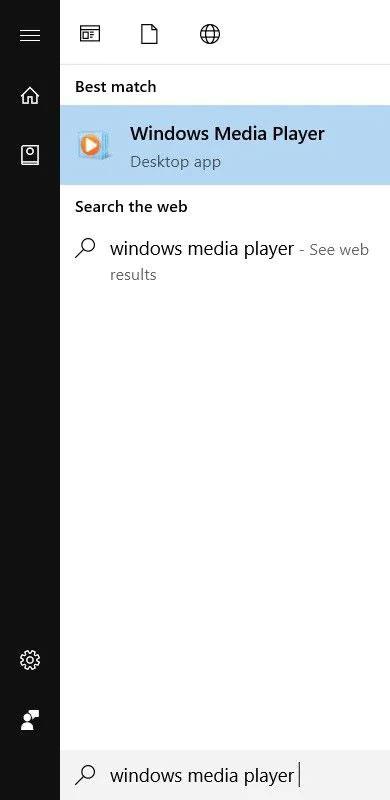
啟動 Windows Media Player
按鍵盤上的Alt + H鍵前往 WMP 的說明部分。現在,選擇「關於 Windows Media Player」。
選擇關於 Windows Media Player
在出現的新視窗中點擊“技術支援資訊”
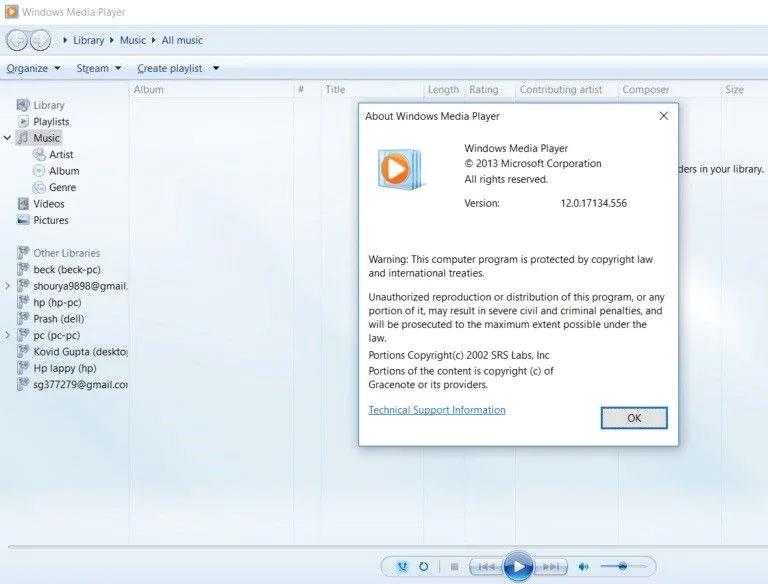
點擊技術支援訊息
當出現彈出視窗時,系統會詢問您要在哪裡開啟文件。只需轉到“選擇您的 Web 瀏覽器”即可。這裡將顯示有關係統中音訊和視訊編解碼器的所有資訊。
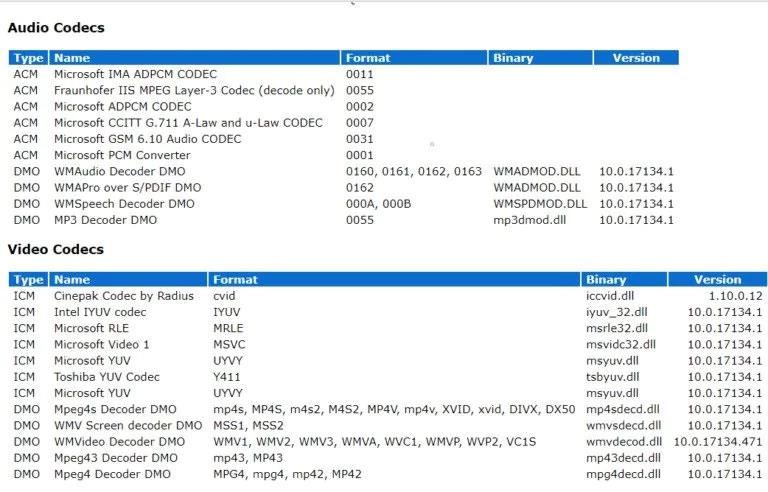
選擇網頁瀏覽器
2.將MP4檔案轉換為其他影片格式
您可以將 MP4 檔案轉換為與您的媒體播放器相容的其他影片格式,例如 WMV 或 AVI。有多種線上影片格式轉換工具可供使用。
以下步驟旨在引導您如何使用 VLC 媒體播放器轉換影片檔案格式(例如 MP4):
啟動 VLC 媒體播放器並前往「媒體」。接下來,選擇轉換/儲存...
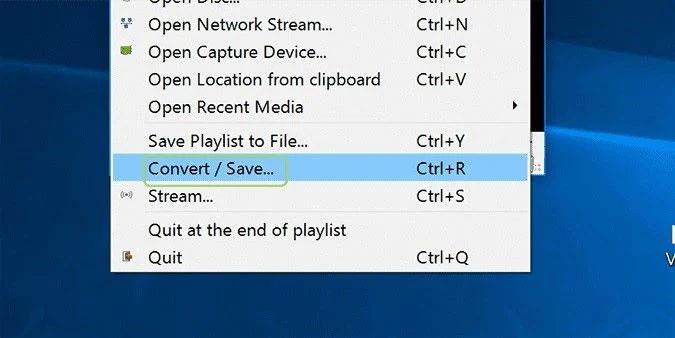
啟動 VLC 媒體播放器
新增您要轉換的 MP4 影片檔。
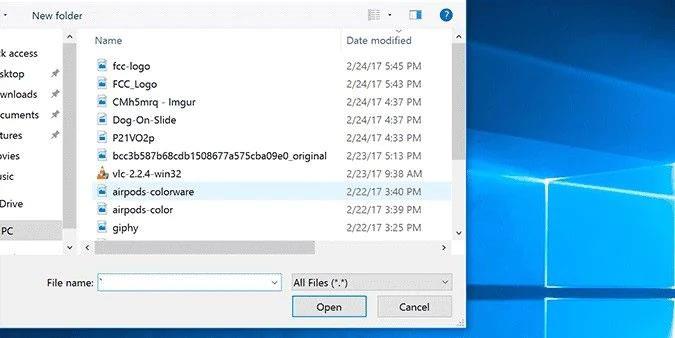
加入 MP4 影片進行轉換
捲動到底部並點擊“開啟”。

開啟新增的文件
按一下「轉換」 ,這是「轉換/儲存」下拉清單中的最後一個選項。
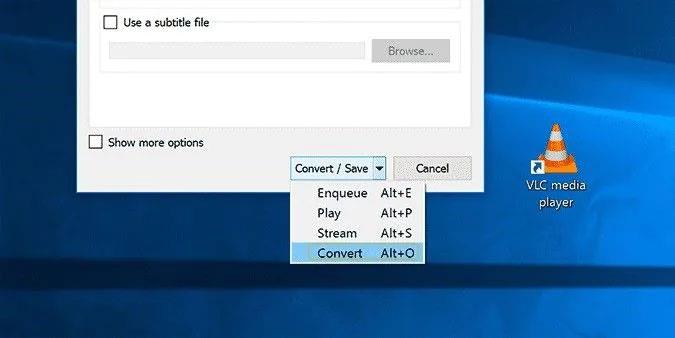
轉換打開的文件
選擇輸出格式。
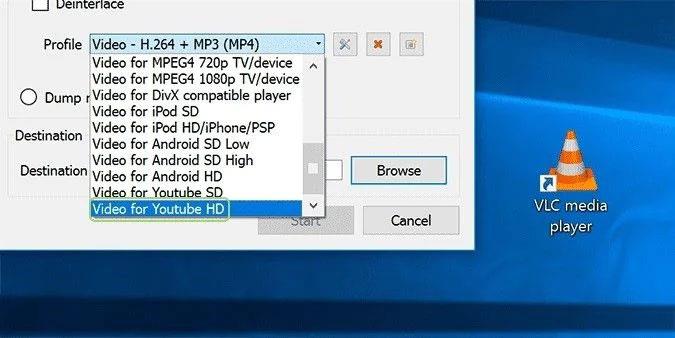
選擇輸出格式
選擇“瀏覽”標籤。接下來,選擇視訊檔案轉換後的目標資料夾。
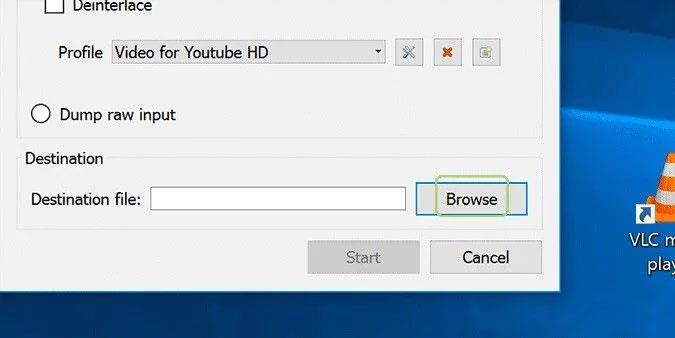
瀏覽目標文件
給該文件一個新名稱。

命名新文件
現在,點擊“開始”開始轉換過程。
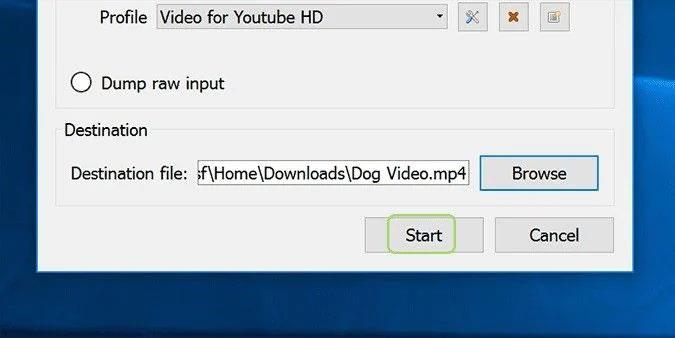
開始轉換過程
3. 在另一個媒體播放器上播放 MP4 文件
如果 MP4 影片無法在系統預設媒體播放器(例如 WMP)上播放,您應該嘗試在其他媒體播放器(例如VLC Media Player、QuickTime、KMPlayer、5KPlayer、RealPlayer 等)上播放。對於 QuickTime 等媒體播放器,您可能需要使用線上轉換器將 MP4 檔案轉換為媒體播放器支援的格式。按照上述步驟(或使用線上轉換器)轉換 MP4 視頻,您的 MP4 檔案就可以在其他媒體播放器上以新格式觀看。
另外,如果您的 MP4 影片播放中途停止怎麼辦?嘗試在其他媒體播放器上播放 MP4 檔案是一個不錯的選擇。
祝你好運!
更多的文章可以參考下面的文章:
您是否掃描過您的設備並發現它感染了 HackTool:Win32/Keygen?在您使用破解或金鑰產生器啟動進階軟體後,Windows Defender 可能會自動警告您有關此惡意軟體的存在。
探索如何在Windows 10上建立和管理還原點,這是一項有效的系統保護功能,可以讓您快速還原系統至先前狀態。
您可以使用以下 15 種方法輕鬆在 Windows 10 中開啟<strong>裝置管理員</strong>,包括使用命令、捷徑和搜尋。
很多人不知道如何快速顯示桌面,只好將各個視窗一一最小化。這種方法對於用戶來說非常耗時且令人沮喪。因此,本文將向您介紹Windows中快速顯示桌面的十種超快速方法。
Windows Repair 是一款有效的 Windows 錯誤修復工具,幫助使用者修復與 Internet Explorer、Windows Update 和其他重要程式相關的錯誤。
您可以使用檔案總管選項來變更檔案和資料夾的工作方式並控制顯示。掌握如何在 Windows 10 中開啟資料夾選項的多種方法。
刪除不使用的使用者帳戶可以顯著釋放記憶體空間,並讓您的電腦運行得更流暢。了解如何刪除 Windows 10 使用者帳戶的最佳方法。
使用 bootsect 命令能夠輕鬆修復磁碟區引導程式碼錯誤,確保系統正常啟動,避免 hal.dll 錯誤及其他啟動問題。
存檔應用程式是一項功能,可以自動卸載您很少使用的應用程序,同時保留其關聯的檔案和設定。了解如何有效利用 Windows 11 中的存檔應用程式功能。
要啟用虛擬化,您必須先進入 BIOS 並從 BIOS 設定中啟用虛擬化,這將顯著提升在 BlueStacks 5 上的效能和遊戲體驗。








